90-luvulla oli yleistä, että CRT-näytöillä oli näytönsuoja, koska se oli vastuussa sen suojaamisesta niin kutsutulta palaneelta vaikutukselta, joka tapahtuu, jos jätämme näytön päälle ja käyttämättömäksi tuntikausia. Nykyään se on muuttunut välttämättömyydestä tapaan räätälöidä tietokone visuaalisten tehosteiden kanssa silloin, kun emme istu näytön edessä. Oman näytönsäästäjän luomiseksi voimme käyttää sovellusta, kuten Ennen aamunkoittoa, josta puhumme alla.
Before Dawn on näytönsäästäjäsovellus, jolle on ominaista avoimen lähdekoodin, ilmainen ja monitasoinen käyttö. Sen avulla voimme luoda oman näytönsäästäjän HTML: n, CSS: n, Javascriptin tai minkä tahansa muun resurssin avulla, josta nämä tekniikat ovat riippuvaisia näytönsäästäjien luomiseksi. Voimme käyttää myös mitä tahansa 35 mallista, jotka ohjelma sisältää oletuksena.

Tämä sovellus on suoritettava erikseen tietokoneellamme. Siksi meidän on poistettava kaikki muut näytönsäästäjät, joita meillä on käyttöjärjestelmässä. Sovelluksen ydin on perustuu Electroniin , järjestelmä, jonka avulla voimme luoda työpöytäsovelluksia, jotka toimivat Node.js ja käsitellään kautta kromi.
Määritä tietokoneesi erilaisilla näytönsäästäjillä
Kun sovellus on asennettu, voimme käyttää sitä joko työpöydällemme luotavasta pikakuvakkeesta tai ilmaisinalueelta. Ohjelma sijaitsee taustalla, joten voimme napsauttaa hiiren kakkospainikkeella sen kuvaketta ja napsauttaa ”Asetukset” vaihtoehto. Joko suorasta tai tehtäväpalkista pääsemme sen käyttöliittymään, joka on yksinkertainen, vaikkakin englanniksi, ilman mahdollisuutta nähdä sitä käännettynä toiselle kielelle.
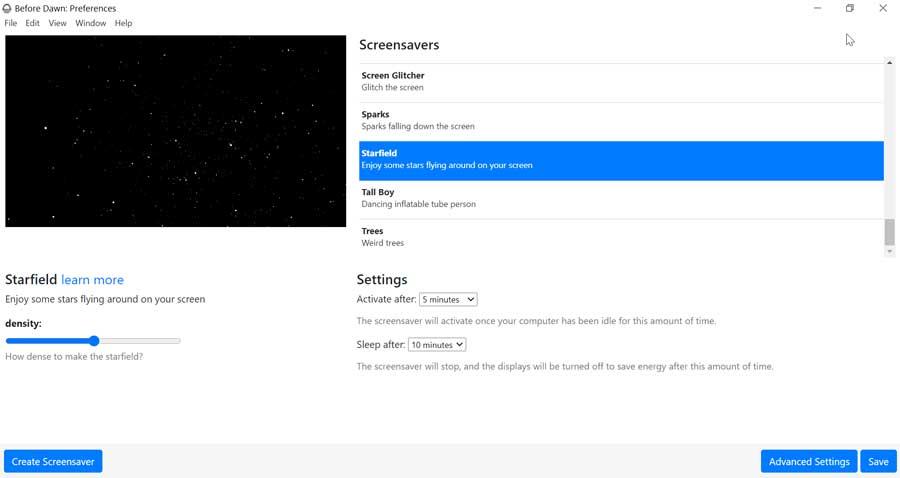
Vasemmassa yläkulmassa on pieni välilehtien mukaan järjestetty työkalurivi, jossa on toiminnot "File", "Edit", "View", "Window" ja "Help". Oikealla puolella luetellaan kaikki sovelluksessa käytettävissä olevat näytönsäästäjät, jotta voimme käyttää niitä valitsemallamme tavalla.
Valitse 35 eri näytönsäästäjämallista
Tällä hetkellä käytettävissä on 35 näytönsäästäjämallia, mukaan lukien C64-kuvio, näön hämärtyminen, verkkokameratila tai kaksoemoji. Löysimme myös joitain rentouttavia sateen tai kipinöiden taustoja ja joitain tähtitieteellisiä valokuvausvaihtoehtoja. Kehittäjän odotetaan sisällyttävän enemmän malleja ajan ja tulevaisuuden päivitysten myötä.
Jos haluat nähdä kukin niistä, napsauta vain kerran haluamaasi mallia. Tietenkin on sanottava, että kuva ei tule heti esiin, mutta kestää muutaman sekunnin, ennen kuin voimme nähdä sen esikatselun, joka näkyy oikealla puolella. Tämä voi olla hieman raskasta, jos haluamme siirtyä nopeasti vaihtoehtojen välillä. Joissakin tapauksissa meillä on lisämahdollisuus muuttaa voimakkuutta, mitä voimme tehdä "tiheys" palkin, jonka löydämme juuri esikatselun alapuolelta.
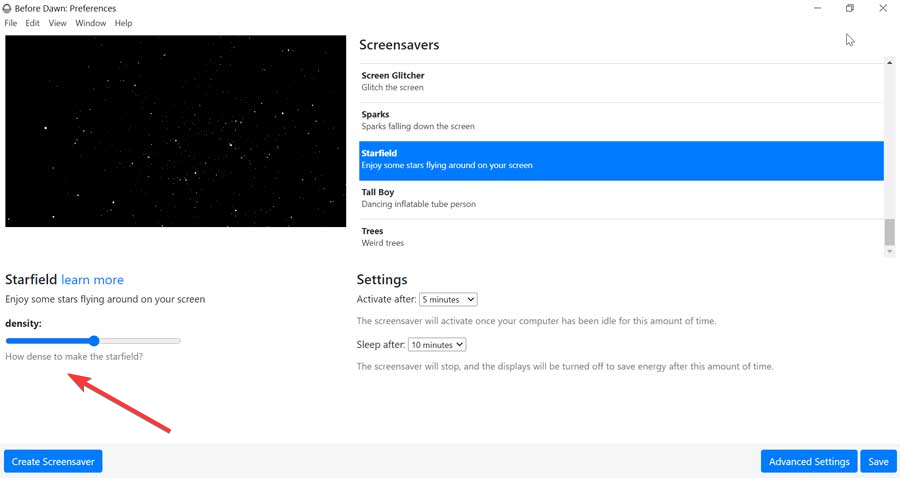
On myös tärkeää huomata, että tämä ohjelma ei ole vastuussa ohjelman korvaamisesta Windows näytönsäästäjä. Ennen kuin Dawn toimii erikseen, omassa ikkunassaan, ja se on määritetty siten, että sitä voidaan käyttää koko näytössä. Sulje näytönsäästäjä yksinkertaisesti siirtämällä hiirtä tai painamalla mitä tahansa näppäimistön näppäintä.
Aseta, kun haluamme näytönsäästäjän toimivan
Alareunassa, hieman näytönsäästäjien alapuolella, löydämme Asetukset-vaihtoehdon, jossa meillä on kaksi asetusta:
- Aktivoi jälkeen : Tällä toiminnolla voimme ilmoittaa, milloin näytönsäästäjä on aktivoitava, kun tietokone ei ole toiminnassa tietyn ajan. Tämä voi olla 1 minuutti, 5, 10, 15, 30 tai tunti. Siinä on myös vaihtoehto "ei koskaan", jotta se ei koskaan käynnisty. Tässä tapauksessa voimme suorittaa sen manuaalisesti ilmaisinalueen kuvakkeesta aktivoimalla vaihtoehdon Suorita nyt2.
- Nukkua jälkeen : täältä voimme ilmoittaa, milloin haluamme näytönsäästäjän pysähtyvän energian säästämiseksi tietyn ajan kuluttua, joka voi olla 1 minuutti, 1, 5, 10, 15, 30 tai tunti. Voimme myös valita “ei koskaan”, jos valitsemme, koska se ei koskaan sammu.
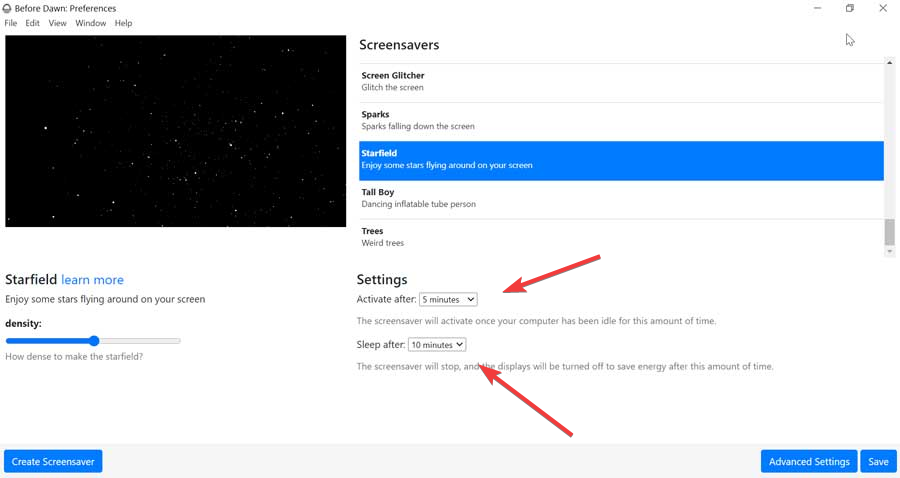
Pääset sen lisäasetuksiin ja luo oma näytönsäästäjä
Aivan käyttöliittymän alaosasta löydämme "Lisäasetukset" välilehti. Täältä löydät lisää vaihtoehtoja tietokoneen lukitsemiseksi salasanalla. Voimme myös poistaa ohjelman käytöstä, kun käytämme kannettavaa tietokonetta ja se toimii akulla, toimii vain päänäytöllä, jos meillä on enemmän näyttöjä jne. Lisäksi se antaa meille mahdollisuuden luoda pikanäppäinyhdistelmä ohjelman ajamiseksi.
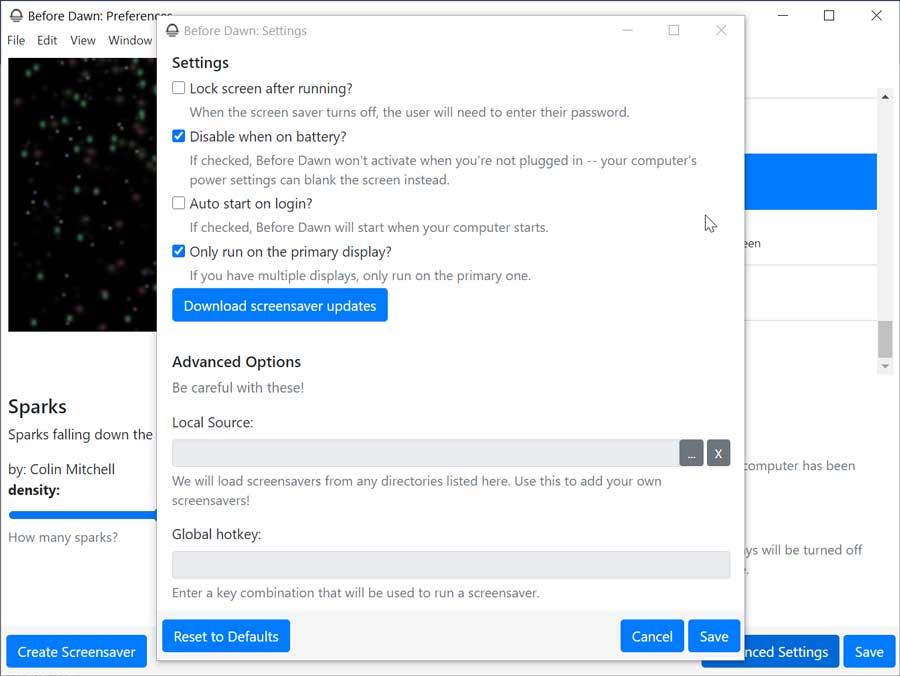
Lopuksi "Luo näytönsäästäjä" -kuvaketta, jonka avulla voimme luoda omia näytönsäästäjiä. Tätä varten tarvitaan koodauskokemus, erityisesti HTML, CSS tai JavaScript, joten se on vaihtoehto, joka on tarkoitettu yksinomaan edistyneille käyttäjille.
Ennen Dawnia ilmainen lataus
Jos haluamme ennen Before Dawnia luoda omia näytönsäästäjiä, meidän on tiedettävä, että se on avoimen lähdekoodin ja monitasoinen työkalu, jotta voimme lataa se ilmaiseksi alkaen linkki . Voimme käyttää tätä sovellusta tietokoneellamme Windows 7, 8 ja 10, yhteensopiva 32- ja 64-bittisten järjestelmien kanssa. Asennusprosessi on erittäin nopea, eikä ohjattu toiminto yritä missään vaiheessa saada meitä asentamaan ei-toivottuja kolmannen osapuolen ohjelmia, eikä se sisällä viruksia tai haittaohjelmia.
Viimeisin saatavilla oleva versio on 0.15.0 julkaistu helmikuussa 2021. Siksi se on hyvin uusi sovellus, joka varmasti saa päivityksiä ja parannuksia sen kehittäjältä ja yhteisöltä.
Vaihtoehtoja ennen aamunkoittoa
Jos etsimme ohjelmaa näytönsäästäjien luomiseksi tai luomiseksi tietokoneellemme, jätämme sinulle vaihtoehtoja Ennen aamunkoittoa:
Näytönsäästäjä Factory Pro
Tämän ohjelman avulla voimme luoda omia näytönsäästäjiä. Se sisältää kaikenlaisten kuva-, video- ja äänimuotojen tuen (AVI, JPG, PNG, GIF, MP3, WMA jne.). Sillä on myös laaja valikoima siirtymävaikutuksia, jotta voimme tarjota suojamme kaikki ominaisuudet mieltymyksemme mukaan. Voimme yrittää ladata Screensaver Factory Pro -sivustolta linkki.
Helppo näytönsäästäjä-studio
Tämän sovelluksen avulla voimme luoda henkilökohtaisia näytönsäästäjiä omilla valokuvillamme, olivatpa ne staattisia tai dynaamisia, ja jopa äänellä. Sillä on oma avustaja, joka opastaa meidät läpi koko prosessin ja luo näytönsäästäjämme kuvatiedostoista, flash-tiedostoista tai äänitiedostoista taustamusiikkia varten. Voimme ladata Easy ScreenSaver Studion osoitteesta tästä.